Dans l’environnement de travail, l’exportation de données 3D de ton choix se fait en quelques clics.
Exporter les données 3D
Ouvre un environnement de travail et clique en haut sur Exportation de données 3D
dans la barre d’outils.
Définir la zone
Définis maintenant la taille et l’emplacement de la zone sur la carte à partir de laquelle tu souhaites exporter les données 3D. Pour ce faire, déplace la boîte à l’endroit souhaité et modifie la taille en déplaçant les murs.
Une fois que tu as défini la zone, clique sur le bouton Suivant en haut dans la sous-navigation.
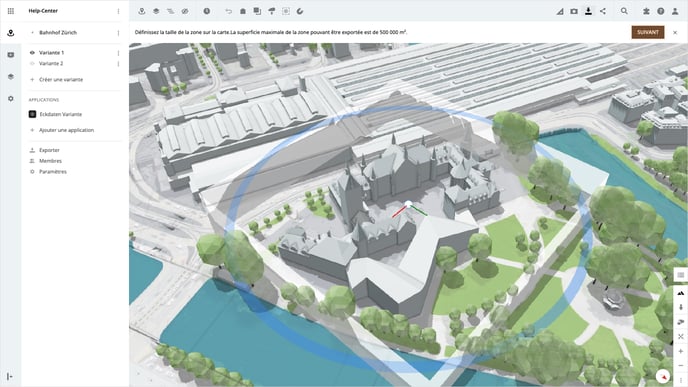
Remarque: la superficie maximale de la zone pouvant être exportée en une seule fois est de 500 000 m2.
Sélectionner les données
Dans la fenêtre pop-up, sélectionne les couches de données 3D que tu souhaites exporter et accepte les conditions d’utilisation. Clique sur le bouton Exporter pour lancer l’exportation des données.
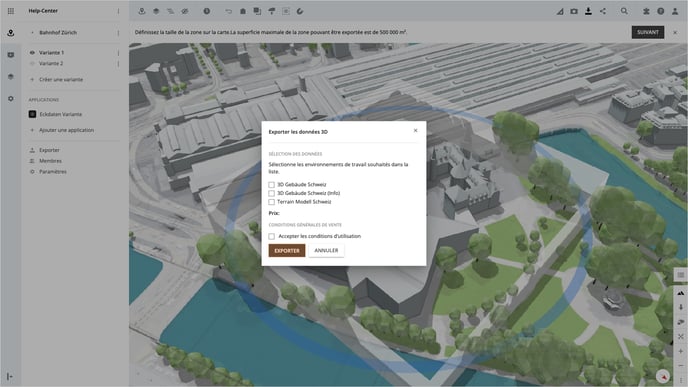
Mes données exportées
Sous Mes données exportées, dans le menu du profil, tu trouveras toutes les données que tu as exportées jusqu’à présent et tu pourras les réexporter.
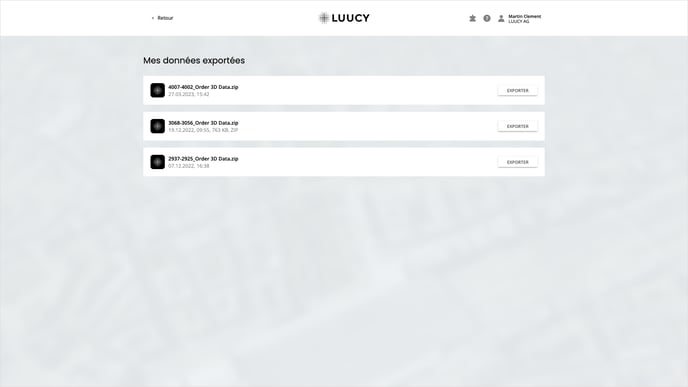
L’exportation peut prendre un certain temps, selon le nombre de couches à exporter. Dès que les données seront disponibles au téléchargement, tu en seras informé par e-mail.
Y a-t-il quelque chose que nous pourrions modifier pour rendre cet article plus utile?
